Recursionのコミュニティは外部アプリDiscord内に運営されているため、Discordに新規登録が必要です。以下、ステップバイステップでRecursionとDiscordを同期する方法を解説しています。
Recursionのコミュニティには有料ユーザーしかアクセスすることができません。
1. Recursionの設定からDiscordにアクセスしよう
ダッシュボード > アイコン > 設定 > 基本設定 の下部にある「Join Recursion Community」のボタンをクリックしてください。
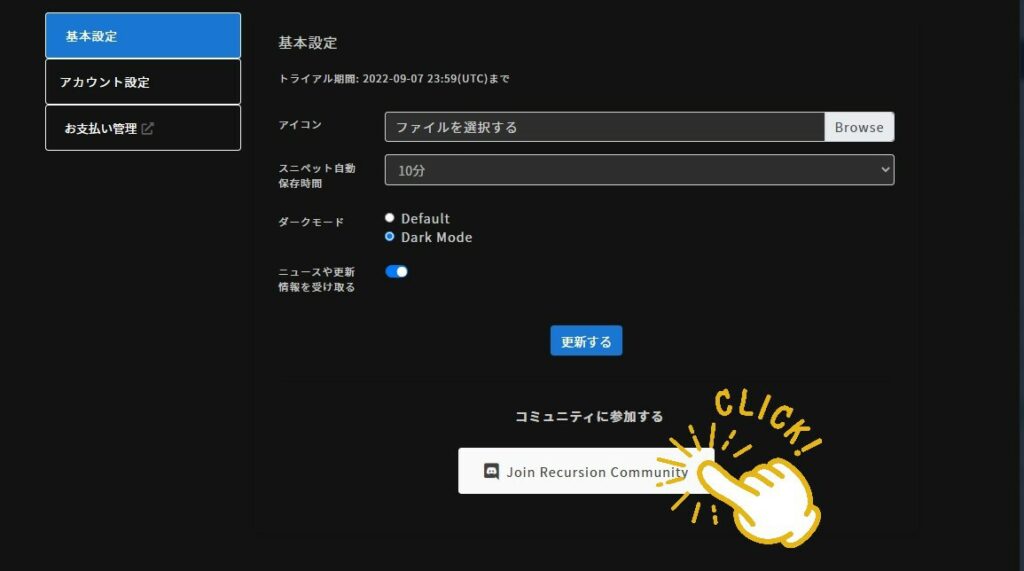
ボタンをクリックすると外部サイトDiscordのログイン画面が表示されます。
無料ユーザーの場合、Discordのログイン画面ではなく、Recursionの有料プランページにアクセスされます。
今回はログインではなく、Discordのアカウントを新規作成するため、入力欄下にある「アカウントが必要ですか?登録」をクリックしてください。
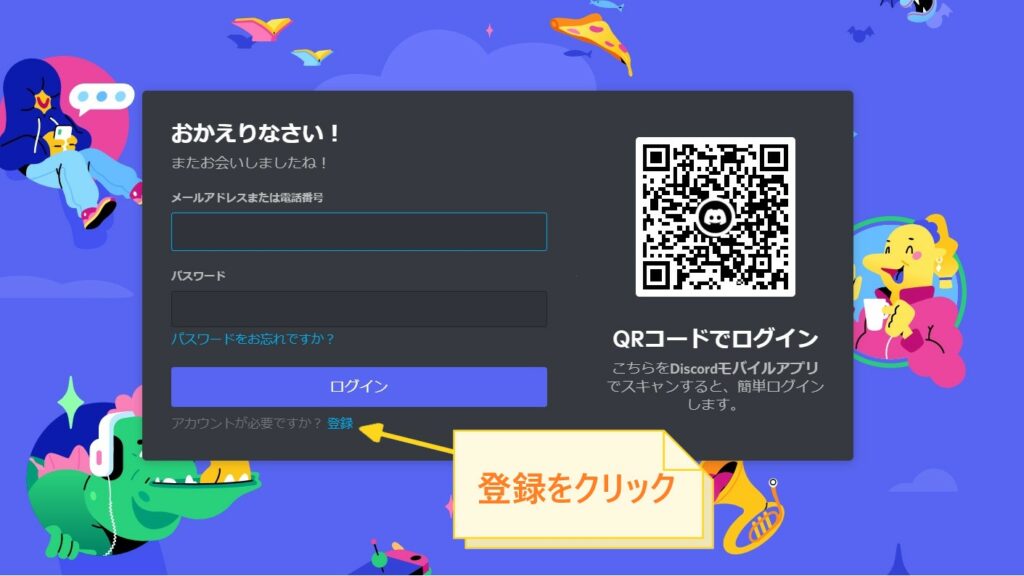
2. Discordのアカウントを新規作成しよう
Discordのアカウントを持っていない場合は、新規作成してください。
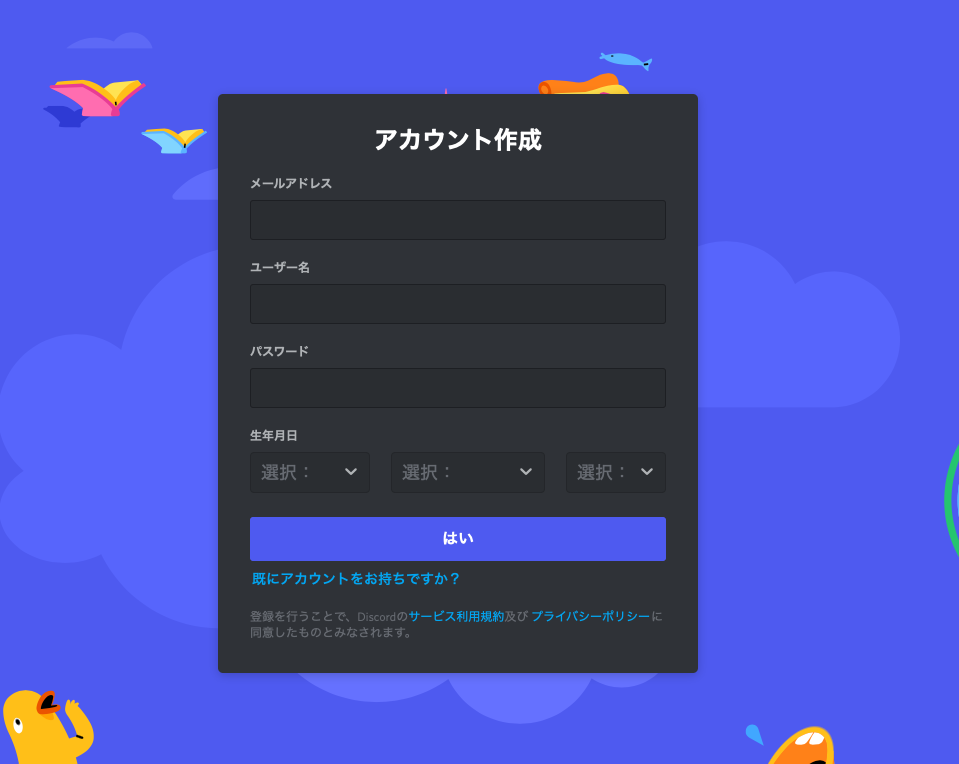
Discordのユーザー名は、RecursionやTwitterと異なるユーザー名でも問題ないですが、他ユーザーが混乱する可能性があるため、名前の統一を推奨しています。
登録が完了すると、以下のような画面が表示されます。
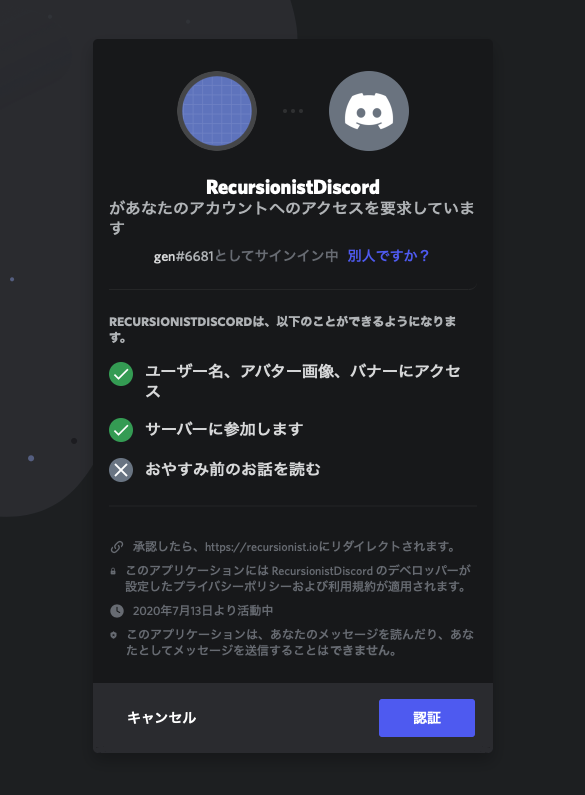
この画面は後で戻ってきて認証ボタンを押すので、いったんそのままにしておいて、ブラウザ内の別のタブを開き、登録したメールアドレスにDiscordからメールアドレス認証のメールが届いているかチェックしてください。
3. メールアドレスを認証しよう
届いたメールを開いて、「メールアドレスを認証する」をクリックしてください。
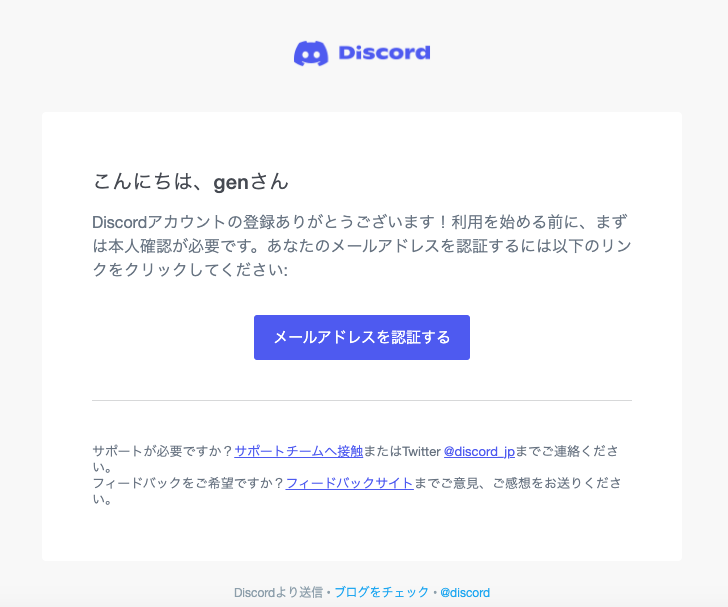
4. Discordにアクセスしよう
メール認証後、「Discordを開く」をクリックし、Discordをブラウザ上で開いてください。
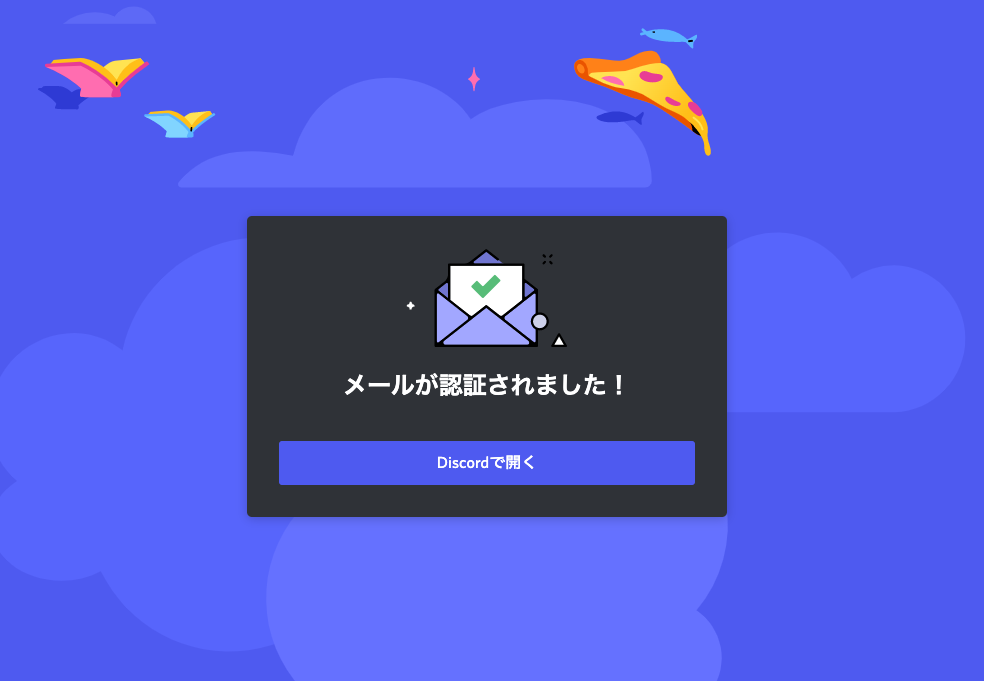
現時点ではRecursionとDiscordは同期されていないため、以下のような空の画面が表示されます。
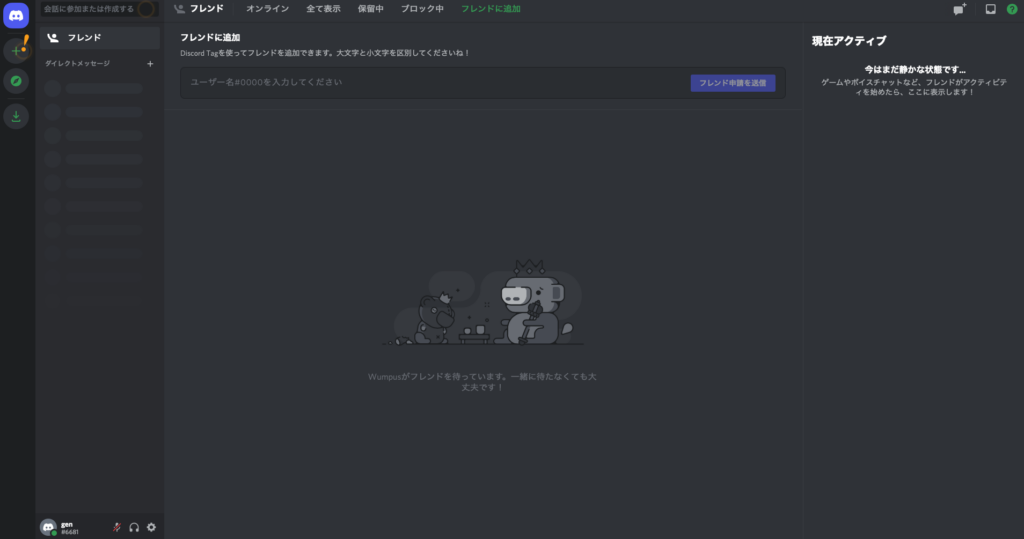
RecursionとDiscordを同期するために、先ほどいったん置いておいた別タブにある*認証画面から「認証」をクリックしてください。これによって、Discord上にあるコミュニティへアクセス可能になると同時に、RecursionのデータがDiscord上に反映されます。
間違って画面を閉じてしまった場合は、Recursionの設定 > 基本設定 からもう一度「Join Recursion Community」をクリックしてください。
認証ボタンを押すと、先ほど空だったDiscordのページのサイドバーにRecursionのコミュニティとBotからの通知が出現します。
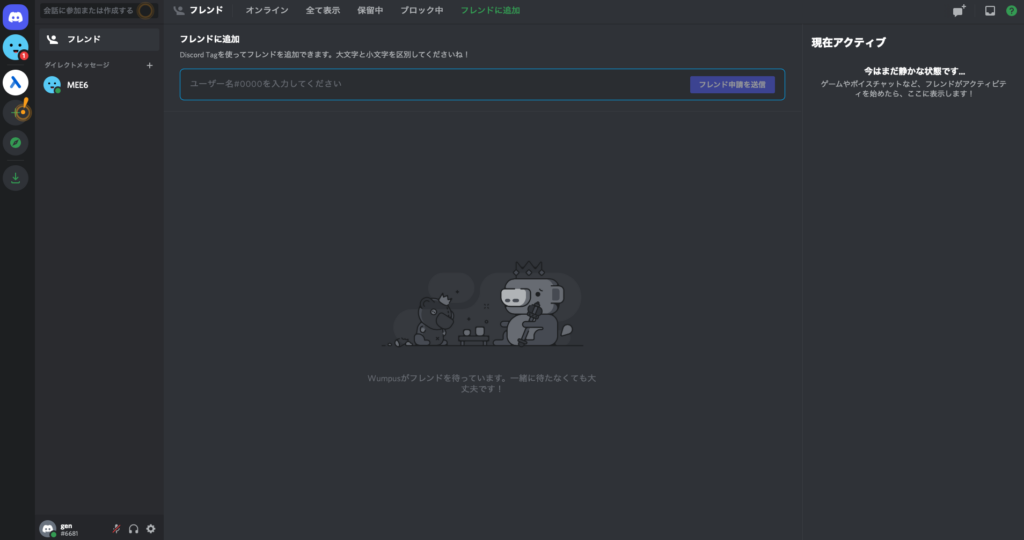
水色のBotをクリックして、メッセージを確認ください。メッセージ内にある #サーバーについて をクリックすると、コミュニティのルールが書かれているチャンネルにアクセスできます。
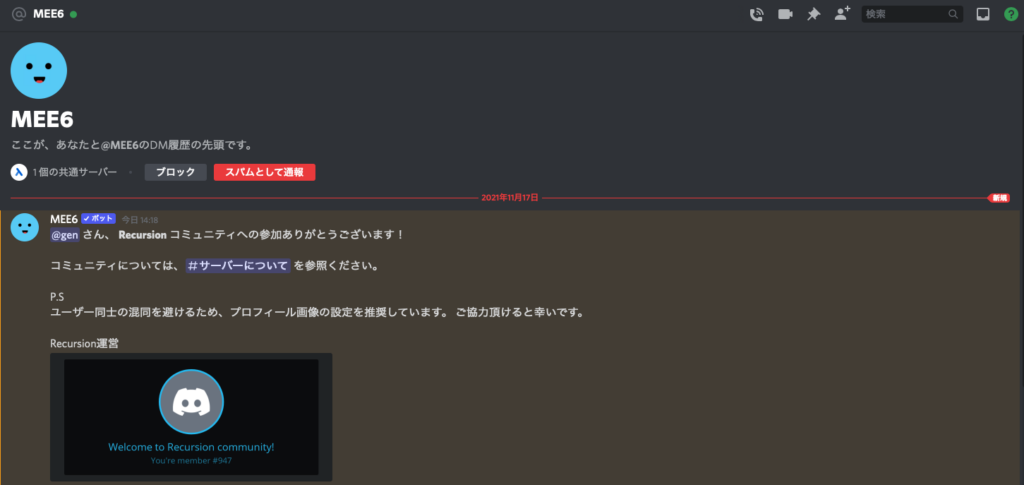
5. コミュニティの使い方に慣れよう
#サーバーについて チャンネルでは、Recursionのコミュニティについて詳しく書かれているので、是非目を通してください。

コミュニティでは、左側のサイドバーを使って各チャンネルにアクセスすることができます。RecursionとDiscordは同期しているので、Recursionの進捗状況によってアクセスできるチャンネルが変わります。右側のサイドバーのアカウントをクリックすると、ユーザーの進捗状況をチェックすることができます。
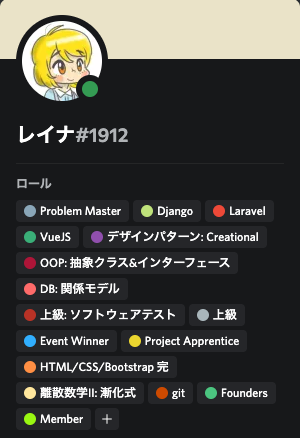
例えば、初級のプリミティブ型まで修了している場合は、#データ と #プリミティブ型 の2つのチャンネルにアクセスすることができ、上級のラムダ関数まで修了している場合は、#データ から #ラムダ関数 までの全てのチャンネルにアクセスすることができます。

推奨:
Recursionのコミュニティではイベント開催(もくもく会やチーム開発プログラム)や、新しいコース&機能の追加の通知を頻繁に投稿しているため、デスクトップとモバイルの両方にDiscordアプリのインストールを強く推奨しています。